Nyligen borttagna Instagram - Sätt att återställa borttagna Instagram-inlägg och foton
Att förlora ett inlägg, foto eller meddelande på Instagram kan vara frustrerande, särskilt när det innehåller ett minne eller viktig information. Som tur är ger Instagram användarna ett skyddsnät med nyligen raderad Instagram funktion, vilket gör det möjligt att återställa innehåll innan det är borta för alltid. Oavsett om du vill återställa raderade inlägg, hämta bilder från din telefon eller få tillbaka meddelanden och bilagor finns det enkla och effektiva metoder för att få tillbaka ditt innehåll. I den här guiden kommer vi att undersöka lösningarna som fungerar för både nybörjare och teknikkunniga användare.
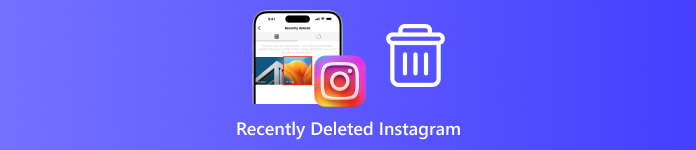
I den här artikeln:
Del 1. Återställ nyligen raderade inlägg
Här är en snabb handledning om hur du återställer ett nyligen raderat inlägg som du har gjort på Instagram. Dessa funktioner är redan tillgängliga på nämnda plattform och du kan komma åt dem när som helst.
1. Nyligen borttagna
Att av misstag radera ett inlägg, en filmrulle, en video eller en story på Instagram är frustrerande, men Nyligen raderad Funktionen gör återställningen enkel. Här är en snabbguide för att återställa eller permanent ta bort innehåll samtidigt som du förstår hur du ser nyligen raderade meddelanden på Instagram.
Gå till Instagram och din Profil genom att trycka på din profilbild.
Tryck på Fler alternativmeny längst upp till höger och välj sedan Din aktivitet.
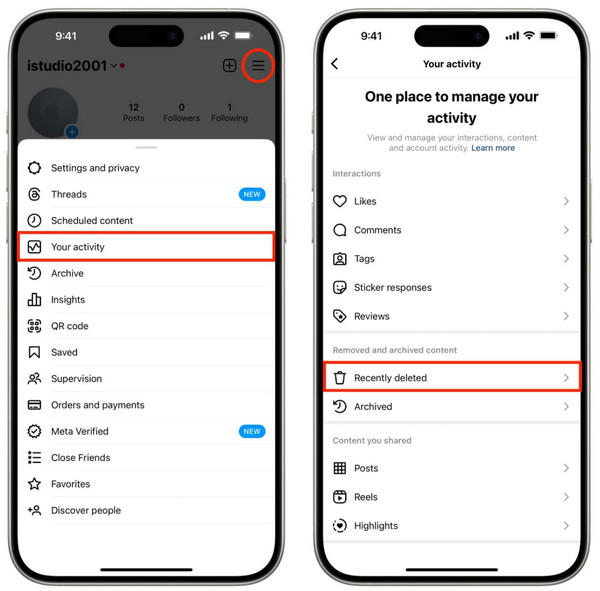
Bläddra till Nyligen raderad under Borttaget och arkiverat innehållDetta visas bara om du nyligen har raderat innehåll.
Välj vilken typ av innehåll du vill hantera: Inlägg, Reels och videor eller Stories.
Tryck på det objekt du vill återställa eller ta bort och välj sedan alternativ till antingen Återställ eller Radera med ytterligare en bekräftelse. Med hjälp av dessa enkla steg kan du snabbt återställa förlorade inlägg eller rensa ditt konto samtidigt som du håller koll på hur du hittar nyligen raderade meddelanden på Instagram.
2. Arkiverad
Undrar du hur man återställer inlägg som verkar förlorade? Ibland raderas inte ditt innehåll permanent utan döljs tillfälligt. Medan funktionen "nyligen raderade på Instagram" hjälper till att återställa riktigt raderade inlägg, Instagrams arkiv Med funktionen kan du återställa inlägg som just doldes.
Öppna din Profil och tryck på Arkiv knappen i det övre högra hörnet.
Välj Inläggsarkiv för att visa alla dolda inlägg.
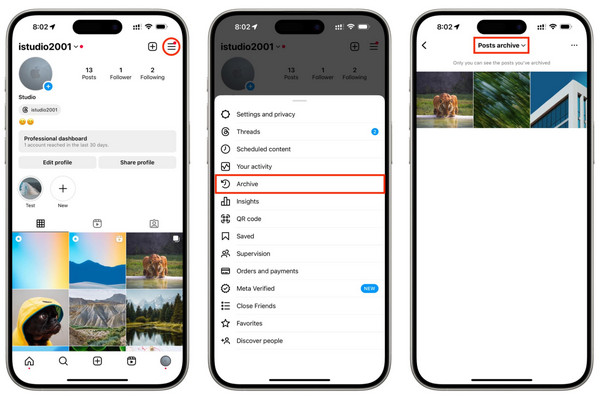
Hitta fotot eller inlägget du vill återställa och tryck på Visa på profil för att få tillbaka den i ditt flöde. Med den här metoden kan du enkelt återställa inlägg som doldes istället för att raderas permanent, vilket håller din Instagram-profil komplett och organiserad.
Del 2. Återställ raderade bilder från telefonen
1. Återställ raderade Instagram-foton på Android:
Vad du kan göra om du någonsin tänker på återställa raderade foton som du delat på Instagram och inte behöver använda appen, utan snarare tillgripa tanken om de har möjlighet att vara nere på telefonen, är att först undersöka vad som redan finns på din Android-telefon. Instagram kommer som standard att behålla en kopia av de inlägg som du tar med hjälp av kameran i appen.
Det är en enkel metod för att hämta gammalt material, särskilt i fall där det är nödvändigt att hitta alla typer av nyligen raderade Instagram-inlägg i appen. Enkelt uttryckt, här är vad du kan göra för att få dina Instagram-foton på Android:
Öppna Mina filer app. Den här appen ser ut som en mapp och kan vanligtvis hittas på startskärmen, i applådan eller genom att söka.
Knacka Intern lagring, som visas nedan Senaste filer och Kategorier.
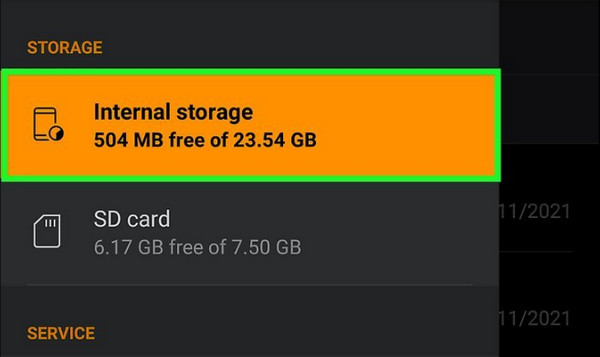
Scrolla och tryck Bilder eller Foton för att visa alla bildmappar som är lagrade på din enhet.
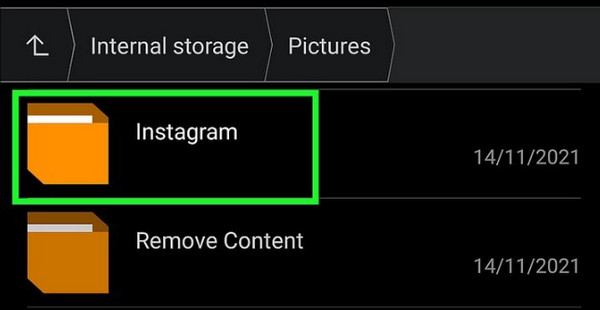
Välj Instagram-mappDen här mappen innehåller foton som du tagit med Instagrams kamera i appen. Endast bilder tagna med Instagram-appen visas här. Foton som laddats upp från din standardkamerarulle inkluderas inte.
Bläddra i mappen och återställ önskade foton genom att flytta tillbaka dem till ditt huvudgalleri eller önskade album.
2. Återställ raderade Instagram-foton på iOS:
Om du vill hämta äldre Instagram-foton lokalt på din iPhone, kan det vara möjligt att Foto-appen har behållit de sparade kopiorna. Bilder eller videor som filmats med kameran i Instagram-appen visas initialt här och inte de som laddats upp och publicerats med din vanliga kamerarulle. Den här metoden är särskilt användbar när du utforskar äldre innehåll eller lär dig hur du kan se nyligen raderade meddelanden på Instagram.
Öppna Foton app. Ikonen ser ut som en flerfärgad blomma och kan hittas på din startskärm eller genom att söka.
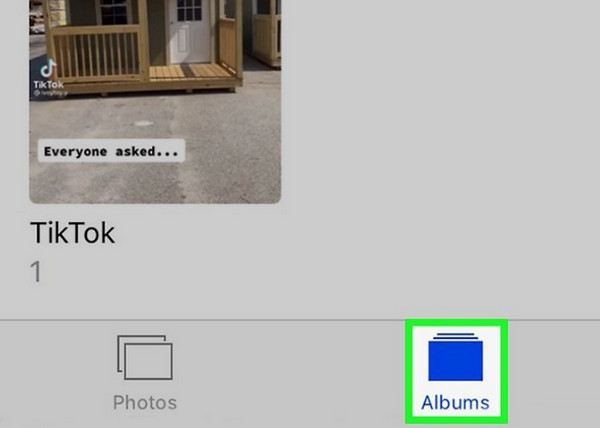
Gå till Album ikonen längst ner på skärmen, vanligtvis den andra ikonen från höger bredvid Sök.
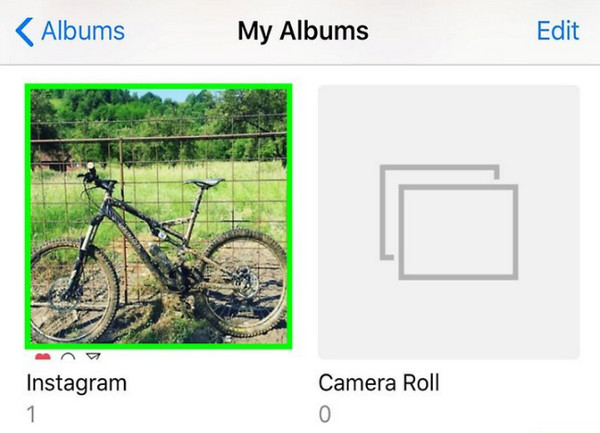
Välj Instagram-albumAlla foton och videor som tagits med Instagram kommer att finnas här, så att du kan återställa dem till ditt huvudbibliotek eller dina album vid behov. Metoden låter dig se tidigare Instagram-inlägg, till skillnad från alternativet att enbart använda återställningsfunktionen i appen för att hitta kläder du har tappat bort, och det kan betraktas som en rekommenderad säkerhetskopia om ett inlägg på Instagram skulle gå förlorat.
Del 3. Återställ nyligen raderade meddelanden och bilagor
Förlusten av Instagram-meddelanden eller bilagor är sannolikt frustrerande, och om de innehåller en viktig konversation, minnen eller filer. Även om det är omöjligt att direkt återställa förlorade chattar på Instagram, är ett pålitligt program som imyPass iPhone Data Recovery möjliggör säker räddning av meddelanden, foton, videor och bilder, bland andra bilagor, i en snabb och problemfri process.
Med imyPass kan du skanna din iPhone efter raderat innehåll och förhandsgranska vad som kan återställas, vilket ger dig full kontroll över vilka meddelanden eller bilagor du vill återställa. För alla som vill återställa förlorat Instagram-innehåll erbjuder det här verktyget en pålitlig och problemfri lösning.
Ladda ner och installera iPhone Data Recovery på din dator och starta den efteråt.
I huvudgränssnittet klickar du på Återställ data från iOS, anslut den, och när den är ansluten till iOS måste du markera rutan Starta skanning knapp.
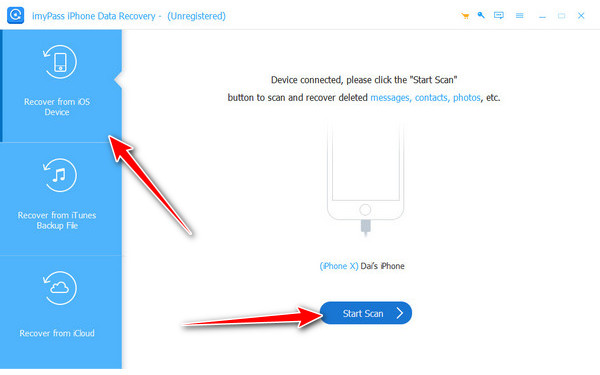
När appen har skannat all data på din anslutna iOS kan du gå till Meddelanden och kontakter, Media, Memo och andra för att hitta filen du vill hämta. Men först måste du förhandsgranska den, sedan klicka på rutan för den fil du vill ha och klicka på Återvinna.
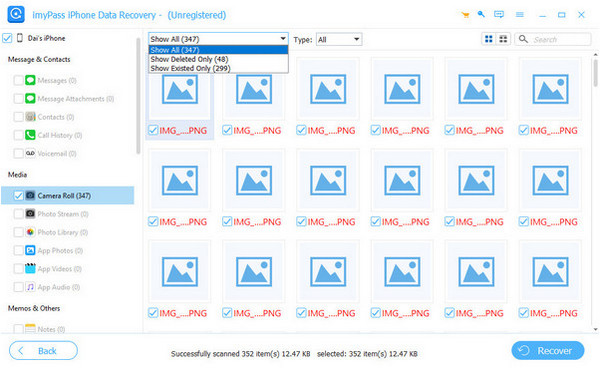
Slutsats
Inlägg, foton och meddelanden kan gå förlorade på Instagram, vilket kan vara irriterande, men de kan återställas. Du kan använda funktionen "nyligen raderade på Instagram", kontrollera telefonens lagringsutrymme eller använda ett verktyg som imyPass iPhone Data Recovery för att återställa förlorat innehåll. Dessa metoder är ett sätt att återställa meddelanden, foton och viktiga inlägg så att de kan återställas snabbt.
Om du undrar, kommer nyligen raderade berättelser att arkiveras på InstagramDu är halvvägs där, eftersom de kan återställas både via funktionen Nyligen borttagen och Arkiv, vilket ger dig mer kontroll över ditt innehåll.
Heta lösningar
-
Återställ data
- Återställ WhatsApp View Once Photo
- Återställ raderade TikTok-videor på mobilen
- Återställ raderat Facebook-foto
- Återställ Viber-meddelanden, foton etc.
- Återställ raderade Snapchat-foton
- 5 bästa appar för kontaktåterställning
- Återställ raderade Discord-meddelanden
- AppGeeker iOS Data Recovery Review
- Återställ data från DFU-läge
- Kan inte återställa iPhone-säkerhetskopia
-
Lås upp iOS
-
iOS-tips
-
Lösenordstips
iPhone dataåterställning
Återställ raderad eller förlorad iPhone-data
Gratis nedladdning Gratis nedladdning
